Designer를 사용하여 이미지 편집
Microsoft Designer 통해 Microsoft 사진 앱에서 이미지의 창의적인 잠재력을 발휘합니다. Designer 사용하여 편집을 선택하면 Microsoft 사진 앱 내에서 바로 온라인 AI 환경의 성능에 액세스할 수 있습니다. Designer 디자인 환경 없이도 사진을 쉽고 빠르고 재미있게 편집할 수 있습니다.
중요: Designer 사용하여 편집하려면 온라인 편집 환경이므로 PC를 인터넷에 연결해야 합니다. AI 기반 클라우드 기반 그래픽 디자인 애플리케이션인 Microsoft Designer 사용하여 사진을 편집합니다. 자세한 내용은 Microsoft Designer 및 Microsoft Designer 사용 약관에 대한 질문과 대답을 참조하세요. 컴퓨터에서 로컬로 사진을 편집하려는 경우 Microsoft 사진 앱에서 사진을 계속 편집할 수 있습니다.
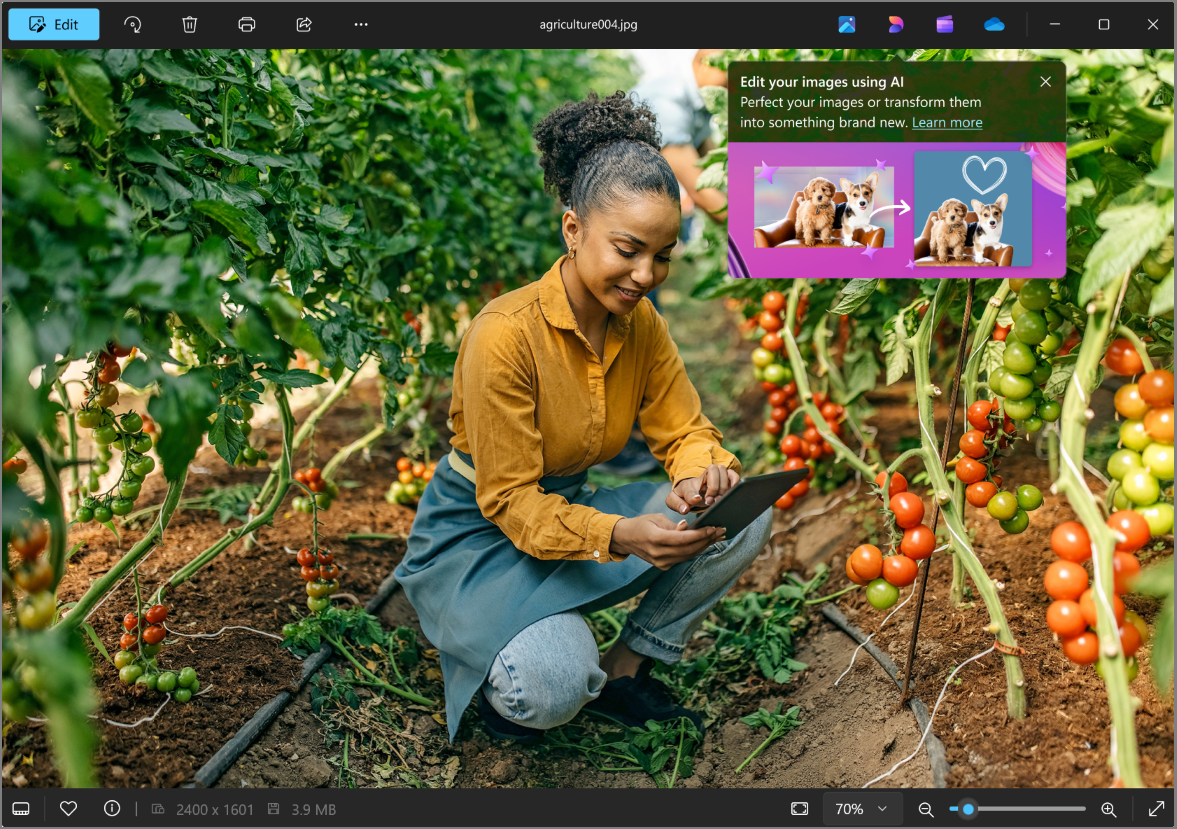
Microsoft 사진 Designer 사용하여 이미지 편집
-
Microsoft 사진 앱을 엽니다. Microsoft 사진 앱을 열려면 다음을 수행합니다.
-
작업 표시줄의 검색 상자로 이동하여 사진을 입력하고 결과에서 선택합니다.
-
시작을 선택한 다음 모든 앱을 선택하고 아래로 스크롤한 다음 앱 목록에서 사진을 선택합니다.
-
-
모든 사진 목록에서 이미지를 선택하면 단일 이미지만 열립니다. Microsoft 사진 앱이 이미지의 기본 앱인 경우 파일 탐색기 이미지를 열 때마다 이미지가 자체 창에서 열립니다.
-
사진 앱에서 단일 이미지를 볼 때 제목 표시줄에서 Designer 아이콘을 선택하면 통합 Designer 편집 환경에서 이미지가 열립니다.
Designer 어떻게 해야 하나요?
Designer 편집을 사용하는 경우 자르기, 회전, 조정, 필터 적용, 텍스트 추가, 배경 제거 또는 흐리게 등의 이미지에 대한 빠른 작업을 수행할 수 있습니다. 이미지에서 개체 또는 여러 개체를 선택하는 경우 다음과 같이 선택 항목에 대한 작업을 수행할 수 있습니다.
-
지우기
-
색 팝
-
집중
-
컷아웃
-
복사
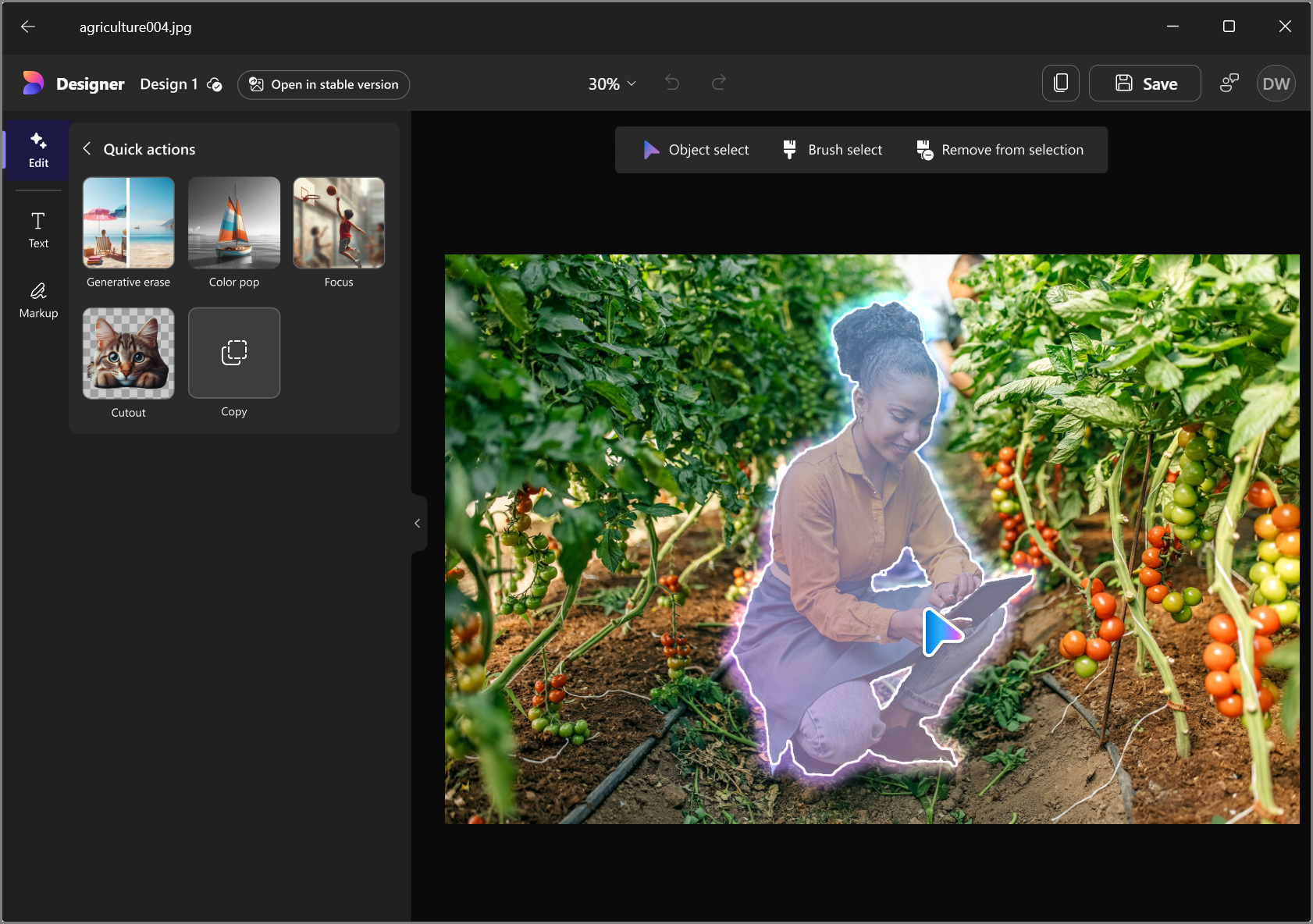
생성 AI도 통합되어 이미지에서 제거할 영역을 쉽게 선택할 수 있도록 생성 지우기와 같은 사진을 편집하고 더 세련되게 추가할 수 있습니다. AI 기능을 사용하려면 Microsoft 계정으로 로그인해야 합니다. 로그인하지 않은 경우 이미지에서 사용할 AI 기능을 선택할 때 로그인하라는 메시지가 표시됩니다. Microsoft Entra 계정은 Designer 편집을 위해 로그인하는 데 사용할 수 없습니다.
사진 앱에 Designer 옵션이 표시되지 않는 이유는 무엇인가요?
Designer 다음 조건이 충족되는 경우에만 표시됩니다.
-
이미 단일 이미지를 열었습니다.
-
Microsoft 사진 앱의 모든 사진 목록에서 이미지를 선택한 다음, 이미지를 선택하여 열거나 이미지의 오른쪽 클릭 메뉴에서 열기를 선택합니다.
-
-
PC가 인터넷에 연결되어 있습니다.
-
지원되는 언어를 사용하고 있습니다.
Designer 사용하여 편집에 지원되는 언어
Designer 사용하여 편집은 다음 언어로 사용할 수 있습니다.영어, 스페인어, 프랑스어, 포르투갈어(브라질), 독일어, 이탈리아어
책임 있는 AI 및 개인 정보 보호에 대한 Microsoft의 약속
Microsoft는 2017년부터 AI를 책임감 있게 발전시키기 위해 노력해 왔으며, 이후 AI 원칙을 처음 정의하고 이후 책임 있는 AI 표준을 통해 접근 방식을 운영했습니다. 개인 정보 보호 및 보안은 AI 시스템을 개발하고 배포할 때의 원칙입니다. Microsoft는 고객이 AI 제품을 책임감 있게 사용하고, 배운 것을 공유하고, 신뢰 기반 파트너십을 구축할 수 있도록 돕기 위해 노력합니다. 책임 있는 AI 노력, 당사가 준수하는 윤리적 원칙, AI 기술을 책임감 있게 개발하기 위해 만든 도구 및 기능에 대한 자세한 내용은 책임 있는 AI를 참조하세요.
다른 혁신 기술과 마찬가지로 AI의 이점을 활용하는 데 위험이 없는 것은 아닙니다. Microsoft의 책임 있는 AI 프로그램의 핵심 부분은 잠재적인 피해를 식별하고, 발생 성향을 측정하고, 이를 해결하기 위한 완화 방법을 구축하도록 설계되었습니다. Microsoft는 AI 원칙과 책임 있는 AI 표준에 따라 기술 및 플러그 인의 잠재적인 피해와 오용을 식별, 측정 및 완화하는 동시에 새로운 환경이 제공하는 혁신적이고 유익한 사용을 보장하고자 합니다.
Designer 편집을 사용하려면 인터넷에 연결하고 Microsoft 계정에 로그인하여 AI의 안전한 사용자를 보장하는 데 도움이 되는 Designer 클라우드 서비스에 액세스해야 합니다.
Microsoft는 당사의 행동 강령을 위반하는 유해하거나 공격적이거나 부적절한 이미지의 생성을 방지하기 위한 통제를 마련했습니다. Designer 사용하여 편집(만들려는 내용을 설명하는 Designer 위해 제공하는 텍스트 설명 및 이미지)을 입력하는 프롬프트 내부 콘텐츠 안전 메커니즘을 통해 남용 모니터링을 거칩니다. 책임 있는 AI 원칙을 위반하는 유해한 콘텐츠가 생성되는 경우를 효과적으로 조사하고 수정할 수 있도록 Designer 편집을 사용할 때 Microsoft는 사용자가 입력한 프롬프트와 Designer 앱 및 모델이 개인정보처리방침에 따라 어떻게 대응했는지에 대한 데이터를 수집합니다.
또한 Microsoft 개인정보처리방침과 일치하는 Designer 서비스를 제공, 지원 및 개선하기 위해 이 데이터를 사용합니다. 예를 들어 이 정보는 사용자에게 유용하고 관련성이 있는 디자인 권장 사항을 이해하는 데 도움이 됩니다.
디자인을 만들고 공유하는 동안 Azure OpenAI 서비스에 대한 행동 강령에 정의된 콘텐츠 정책을 따라야 합니다.
Designer 승인된 사용 약관에 대한 정보는 Designer 사용 약관을 참조하는 것이 좋습니다.
-
Designer 웹앱: 소비자를 위한 Microsoft Designer Microsoft 서비스 계약 보완
-
모바일 앱 Designer: Microsoft 소프트웨어 사용 조건: iOS, iPad 및 Android 용 Microsoft Designer 소비자
생성 AI로 편집된 모든 이미지의 경우 C2PA 표준을 기반으로 콘텐츠 자격 증명을 구현하여 이미지가 AI 편집 또는 생성임을 식별할 수 있습니다.
추가 지원을 찾고 계신가요? Designer FAQ 페이지에서 더 많은 답변을 찾습니다.










